Entdecken Sie iFun Screen Recorder und seine herausragenden Alternativen!
Bildschirmrekorder erleichtern das Aufzeichnen von Tutorials und Präsentationen auf dem Bildschirm, wie zum Beispiel der von Iobit entwickelte iFun Screen Recorder. Ist dieses Tool trotz der Möglichkeit, Bildschirme aufzuzeichnen, die beste Wahl? Kann es alle Ihre Aufnahmeanforderungen erfüllen? Zum Glück sind Sie auf dieser Seite gelandet! In diesem Beitrag werden die Funktionen, Preise, Vor- und Nachteile des iFun Screen Recorders untersucht und bewertet. Dieser Beitrag stellt außerdem 6 der besten alternativen Tools für Sie vor! Lesen Sie also ohne weitere Verzögerung weiter!
Guide-Liste
Teil 1: Überprüfung des iFun Screen Recorders Teil 2: Die 8 besten iFun-Bildschirmrekorder-Alternativen Teil 3: FAQs zum iFun Screen RecorderTeil 1: Überprüfung des iFun Screen Recorders
iFun Screen Recorder ist ein Windows-kompatibles Bildschirmrekorder-Tool mit leicht verständlichen Funktionen und einer intuitiven Benutzeroberfläche. Die Funktionen dieses Iobit-Tools sind für eine einfache Bildschirmaufzeichnung gut kategorisiert. Es unterstützt die Möglichkeit, Screenshots zu machen, den Bildschirm gleichzeitig mit Audio/Webcam aufzuzeichnen und viele Bearbeitungsfunktionen. Dies ist nur ein kleiner Einblick in die Leistungsfähigkeit dieses iFun Screen Recorder-Tools. Entdecken Sie mehr, indem Sie die Funktionen, Preise, Vor- und Nachteile überprüfen.
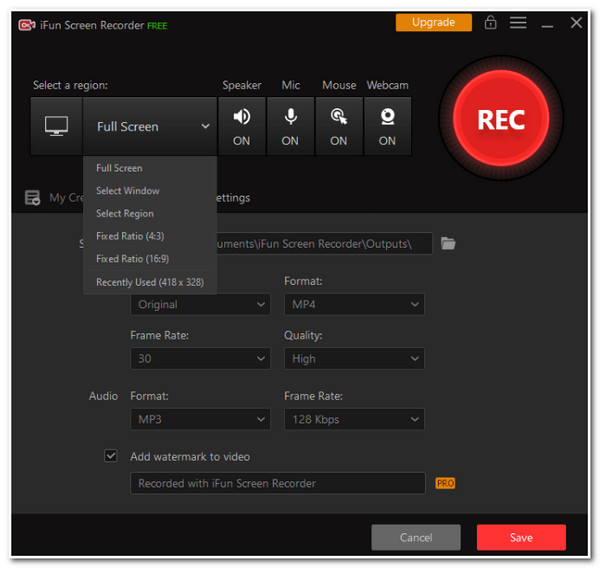
Übersicht über den iFun Screen Recorder:
- Unterstützen Sie eine hochwertige Bildschirmaufzeichnung des gesamten Bildschirms, eines bestimmten Fensters oder eines ausgewählten Bereichs.
- Ausgestattet mit der Möglichkeit, Bildschirmaktivitäten gleichzeitig mit oder ohne Mikrofon und Lautsprecher mit einer überlagerten Webcam aufzuzeichnen.
- Ermöglicht die Aufzeichnung von hochwertigem Gameplay mit bis zu 60 Bildern pro Sekunde ohne Frame-Drops.
- Bieten Sie die Bildschirmaufnahmefunktion an, mit der Sie Screenshots Ihrer Bildschirmaktivitäten erstellen können.
- Ermöglicht Ihnen den Export Ihrer Bildschirmaufzeichnungsdatei in verschiedene Formate wie MP4, AVI, FLV, MKV, MOV, TS und GIF.
- Vorteile
- Benutzerfreundliche Oberfläche mit benutzerfreundlichen Funktionen.
- Bietet Benutzern hochauflösende Aufzeichnungen mit unbegrenzter Dauer.
- Unterstützt verschiedene Videoformate, z. B. weit verbreitete und hochwertige Formate.
- Benutzer können ihre aufgezeichneten Dateien nach ihren Wünschen bearbeiten.
- Fördern Sie das einfache Teilen und Hochladen auf verschiedenen Plattformen.
- Nachteile
- Nur auf Windows-Computern verfügbar.
- Einschränkungen in der kostenlosen Version: 2-Minuten-Aufnahme und Wasserzeichen.
- Verlinken Sie immer auf Fehler und Probleme.
Je nach Preis bietet das iFun Screen Recorder-Tool eine kostenlose Version und eine kostenlose Testversion; Aufgrund dieser Einschränkungen können Sie es jedoch nicht normal verwenden. Daher müssen Sie die aktualisierte Version erwerben, die kostenpflichtig ist $27,06/Jahr. Es beseitigt lediglich die Einschränkungen, bietet Ihnen jedoch keine weiteren Bearbeitungsfunktionen.
Teil 2: Die 6 besten iFun-Bildschirmrekorder-Alternativen
Nachdem Sie sich die Gesamtbewertungen des Iobit-Bildschirmaufzeichnungstools iFun angesehen haben, werden Sie feststellen, dass dieses Tool recht teuer ist. Und es gibt nur wenige Funktionen zum Bearbeiten und Optimieren der Ausgabedateien. Daher stellt dieser Beitrag auch 6 der besten Bildschirmrekorder-Tools als Alternative oder Ersatz für iFun Screen Recorder vor. Schauen Sie sich alle unten an:
1. AnyRec Screen Recorder (Windows/Mac)
Wenn Sie nach dem besten Bildschirmrekorder-Tool suchen, das die angebotenen Funktionen des iFun Screen Recorder-Tools übertreffen kann, dann ist das das Richtige für Sie AnyRec Screen Recorder Das richtige Werkzeug ist das, wonach Sie suchen. Im Gegensatz zum iFun Screen Recorder ist dieses Tool mit Windows- und Mac-Plattformen kompatibel. Darüber hinaus ist es mit erweiterter Bildschirmaufzeichnung, Videobearbeitung, Ausgabeverbesserung und anpassbaren Hotkey-Funktionen ausgestattet. Mit diesem Tool können Sie definitiv die besten Bildschirmaufzeichnungsdienste erwerben!

Funktionen des AnyRec Screen Recorders

Zeichnen Sie alle Bildschirmaktivitäten in hoher Qualität auf, egal ob ein bestimmtes Fenster, der gesamte Bildschirm oder ein kleiner Teil davon.
Ausgestattet mit der Möglichkeit, Bildschirminhalte mit 4K-Auflösung, bis zu 60 Bildern pro Sekunde und ohne Verzögerungsprobleme aufzuzeichnen.
Exportieren Sie Aufnahmen oder Screenshots in jedes gängige Format wie MP4, MOV, JPG, PNG usw.
Ausgestattet mit weiteren erweiterten Funktionen wie Echtzeitzeichnungen, Scroll-Screenshots, Aufnahme von Ausschnitten usw.
100% Sicher
100% Sicher
2. OBS Studio (Windows/Mac/Linux)
Ein weiteres bestes Tool, das eine Alternative zum iFun Screen Recorder sein kann, ist der OBS Studio. Das OBS-Projekt hat dieses Open-Source-Bildschirmaufzeichnungstool entwickelt, um verschiedene Szenen von Ihrem Bildschirm und Videos auf Ihrem Display aufzuzeichnen. Im Vergleich zu iFun sind alle Funktionen von OBS sind frei. Obwohl beide intuitiv sind, ist OBS iFun immer noch voraus, da es Bildschirmaufzeichnungsfunktionen, verschiedene Filter, Online-Stream-Aufzeichnungsfunktionen und die Aufnahme externer Kameras bietet.
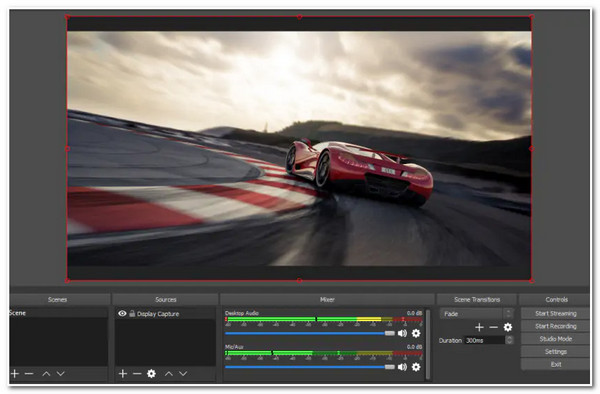
3. Camtasia (Windows/Mac)
Als nächstes steht Camtasia auf dem Programm. Dieses alternative Iobit iFun Recorder-Tool ist eines der vollwertigen Tools auf dem Markt, das hervorragende Video- und Audioaufzeichnungsfunktionen auf dem Bildschirm bietet. Dieses Tool verdient es, eine alternative Option für iFun zu sein, da Camtasia über einen unbegrenzten Aufnahmeprozess auf dem Bildschirm verfügt. Darüber hinaus erfreut sich Camtasia im Gegensatz zu iFun aufgrund seiner integrierten Videobearbeitungsfunktionen immer größerer Beliebtheit! Es bietet interaktive Animationen und Spezialeffekte. Allerdings ist Camtasia deutlich teurer als iFun.
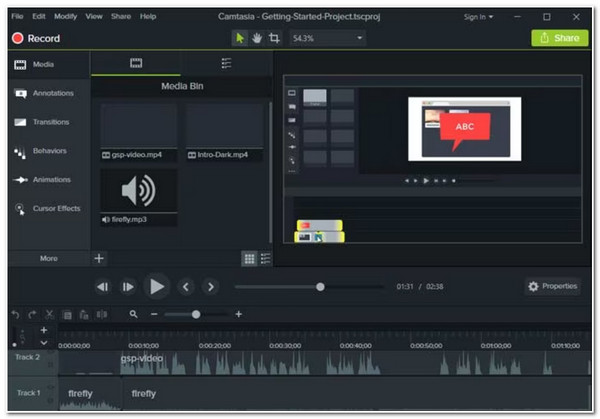
4. Bandicam (Windows)
Sie sollten sich auch nicht die Gelegenheit entgehen lassen, es auszuprobieren Bandicam als Ihr iFun Screen Recorder-Ersatz. Bandicam ist ein leichtes Tool, das dennoch in der Lage ist, Ihren PC-Bildschirm in hoher Qualität zu erfassen. Darüber hinaus werden drei Bildschirmaufnahmemodi unterstützt: Bildschirm-, Spiel- und HDMI-Aufnahmemodus. Mit dem HDMI-Aufnahmemodus können Sie eine Bildschirmanzeige von externen Videogeräten aufnehmen. Im Gegensatz zum iFun Screen Recorder Bandicam hing mit Problemen mit der Bildrate während des Aufnahmevorgangs zusammen. Aber Bandicam ist dem iFun Screen Recorder überlegen, weil es in einer nicht registrierten Version eine Aufnahmedauer von 10 Minuten bietet.
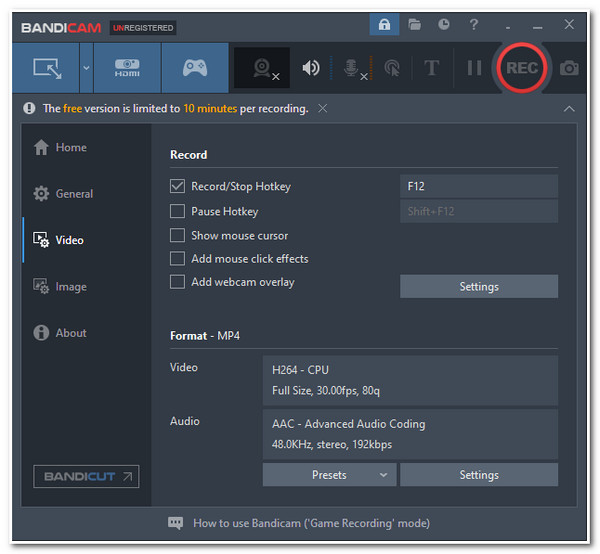
5. ScreenFlow (Windows/Mac/Linux)
Ein weiteres Tool, das ein hervorragender Ersatz für iFun Screen Recorder sein kann, ist ScreenFlow. Dieses Tool sieht vielleicht veraltet aus, aber ScreenFlow bietet hervorragende Videobearbeitung, das Hinzufügen von Audio, das Entfernen unerwünschter Elemente aus Ihrer aufgezeichneten Datei, das Anwenden von Titeln und grafischen Elementen und mehr. Im Vergleich zu iFun zeichnet dieses Tool nicht nur Ihren Bildschirm direkt auf, sondern verfügt auch über die Split-View-Funktion. Das Gleiche gilt übrigens auch für Camtasia; ScreenFlow ist auch teurer als die aktualisierte Version von iFun.
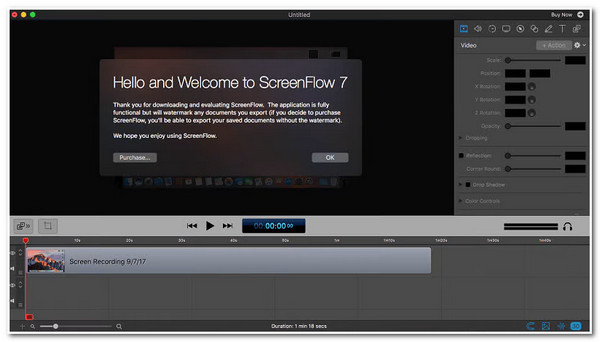
6. Webstuhl (Windows/Mac/iOS/Android)
Last but not least ist das Webstuhl. Dieses Tool wurde zu einer der besten Alternativen zum Iobit iFun Screen Recorder, da Loom mit nur einem Klick die Bildschirmaufzeichnung in verschiedenen Bereichen Ihres Bildschirms starten kann. Es ist außerdem kostenlos und bietet eine einfache Dateifreigabe, sodass Sie aufgezeichnete Bildschirme über eine Linkversion teilen können. Obwohl bei iFun und Loom die Videoaufzeichnungslänge begrenzt ist, bietet Loom in der kostenlosen Version eine 5-minütige Bildschirmaufnahme an, was im Vergleich zum iFun Screen Recorder um 3 Minuten länger ist.
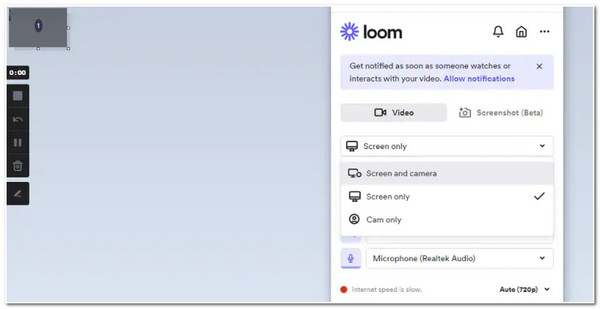
Teil 3: FAQs zum iFun Screen Recorder
-
1. Unterstützt iFun Screen Recorder das direkte Teilen von Aufnahmen auf Social-Media-Plattformen?
Ja ist es! Mit dem iFun Screen Recorder können Sie Ihren aufgezeichneten Bildschirm teilen und auf verschiedene Social-Media-Plattformen hochladen. Es ist in YouTube, Facebook, Instagram und Twitch integriert.
-
2. Bietet Iobit iFun Screen Recorder Hotkeys?
Ja, der iFun Screen Recorder unterstützt verschiedene Tastenkombinationen oder Hotkeys, um bestimmte Aufnahmevorgänge zu starten. Wenn Sie eine Aufnahme stoppen möchten, drücken Sie Strg + Umschalt + Esc auf Ihrer Tastatur. Wenn Sie Ihre Aufnahmen wiedergeben möchten, drücken Sie die Taste F5. Zum Schluss drücken Sie gleichzeitig die Tasten Ihrer Tastatur Strg + S-Tasten, um Ihren aufgezeichneten Bildschirm zu speichern.
-
3. Wie kann ich mit dem iFun Screen Recorder hochwertige Videos aufnehmen?
Die maximale Qualität, die iFun Screen Recorder unterstützt, ist 4K-Auflösung und 60 FPS. Daher müssen Sie auf klicken Aufnahmeeinstellungen Klicken Sie auf die Schaltfläche und ändern Sie die Qualitätsparameter.
Abschluss
Hier hast du es! Das ist die Gesamtbewertung des iFun Screen Recorders von Iobit. Anhand dieser Überprüfung können Sie feststellen, ob der iFun Screen Recorder Ihre gewünschten Anforderungen an die Bildschirmaufzeichnung erfüllen kann. Wenn Sie der Meinung sind, dass Sie die Suche nach den besten Alternativen in Betracht ziehen müssen, ist dies der Fall AnyRec Screen Recorder Werkzeug ist das Beste! Mit seinen herausragenden Funktionen, insbesondere der Möglichkeit, Ihnen keine Verzögerungen, eine Begrenzung der Aufnahmelänge und Wasserzeichen zu bieten, ist dieses Tool die beste Alternative zum Iobit iFun Screen Recorder. Besuchen Sie gerne die offizielle Website des Tools, um mehr darüber zu erfahren!
100% Sicher
100% Sicher
